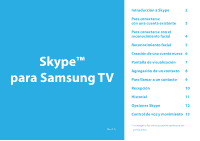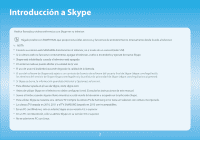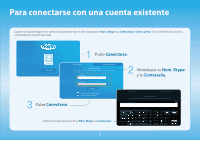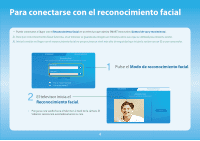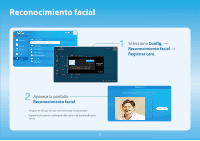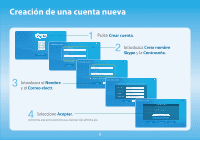Samsung UN55F6350AF Skype Guide Ver.1.0 (Spanish) - Page 5
Reconocimiento facial
 |
View all Samsung UN55F6350AF manuals
Add to My Manuals
Save this manual to your list of manuals |
Page 5 highlights
Reconocimiento facial Skype Credit : 0 Contactos Historial Llamar tel. Perfil Config. Config general Reconocimiento facial Config. vídeo Conf confidenc Blocked Contacts Desvío de llamadas Buzón voz About Skype Reconocimiento facial Registrar cara A Cerrar R Volver Borrar Deseo introducir la contraseña tam- bién para aumentar la seguridad Cerrar R Volver 2 Aparece la pantalla Reconocimiento facial. • Asegúrese de que la cara esté centrada en la pantalla. • Espere hasta que el rectángulo del centro de la pantalla esté verde. 5 1 Seleccione Config. → Reconocimiento facial → Registrar cara. Registrar cara Gírese hacia el TV y asegúrese de que su cara esté dentro del círculo. Tomar imagen

5
Reconocimiento facial
Registrar cara
2
Aparece la pantalla
Reconocimiento facial
.
•
Asegúrese de que la cara esté centrada en la pantalla.
•
Espere hasta que el rectángulo del centro de la pantalla esté
verde.
Skype Credit : 0
Historial
Llamar tel.
Perfil
Config.
Contactos
Config general
Reconocimiento facial
Config. vídeo
Conf confidenc
Blocked Contacts
Desvío de llamadas
Buzón voz
About Skype
R
Volver
A
Cerrar
Reconocimiento facial
Registrar cara
Borrar
Cerrar
Deseo introducir la contraseña tam-
bién para aumentar la seguridad
R
Volver
1
Seleccione
Config.
→
Reconocimiento facial
→
Registrar cara
.
Gírese hacia el TV y asegúrese de que su cara esté dentro del círculo.
Tomar imagen